図形のサイズを変更するには
図形の挿入と編集
公開日時:2016/07/07 21:26:53
PowerPoint 2016で図形を選択すると、サイズ変更のハンドルが表示されるので、そのハンドルをドラッグすることでサイズ変更できます。四隅のいずれかのハンドルに触れてShiftキーを押しながらドラッグすると縦横比固定でサイズを調整可能です。なお、[描画ツール]の[書式]タブにある[サイズ]コマンドを使って、サイズを数値で指定することもできます。
マウス操作でサイズ変更する
- 図形を選択します。
- ハンドルに触れるとマウスの形状が変わるのでそのままドラッグします。Shiftキーを押しながらドラッグすると、縦横比固定で調整が可能です。
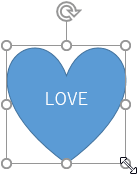

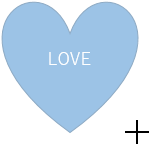
- 図形のサイズが変更されました。
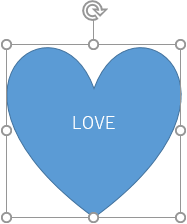
ミリ単位でサイズ変更する
- 図形を選択し、[描画ツール]の[書式]タブの[サイズ]の幅と高さの値を指定します。
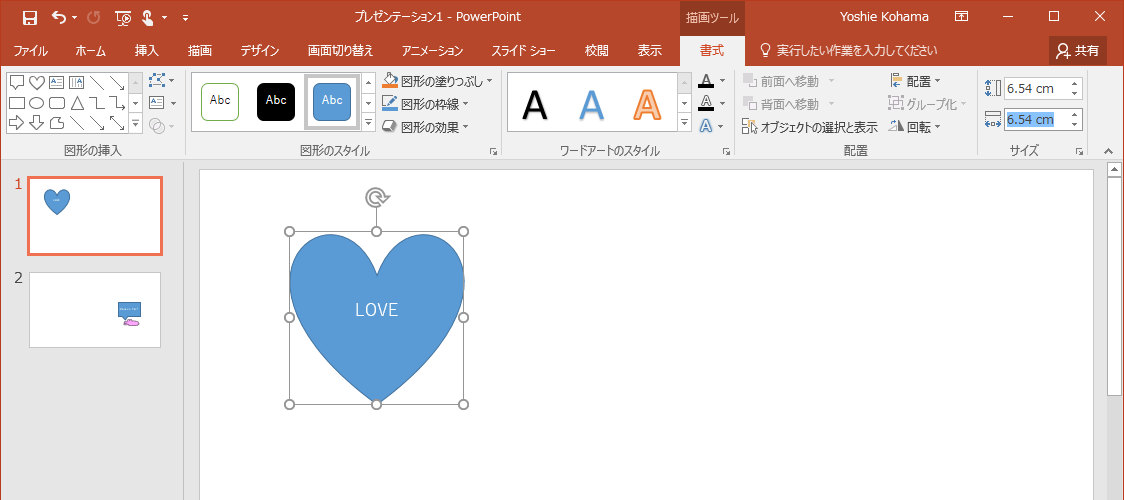

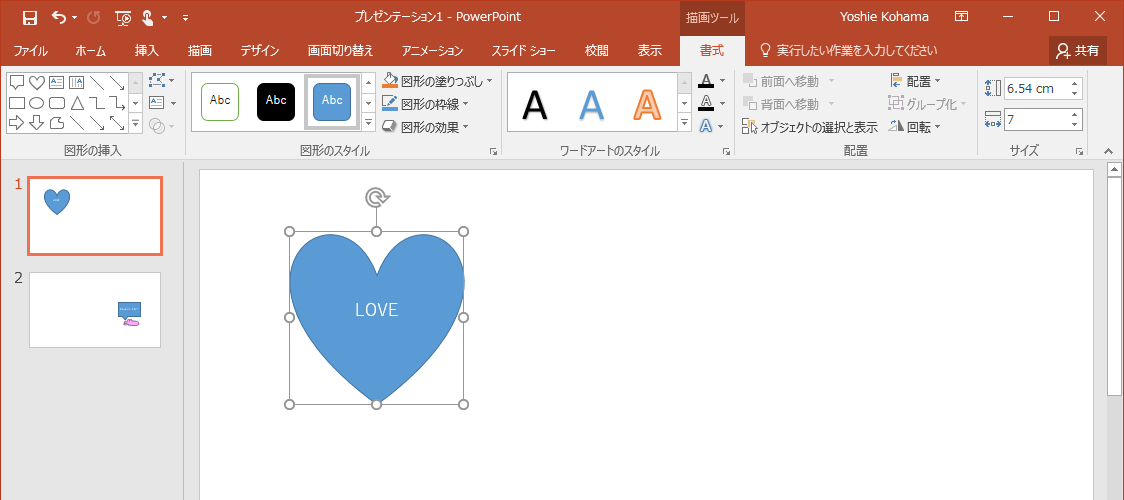
- 図形のサイズが変更されました。
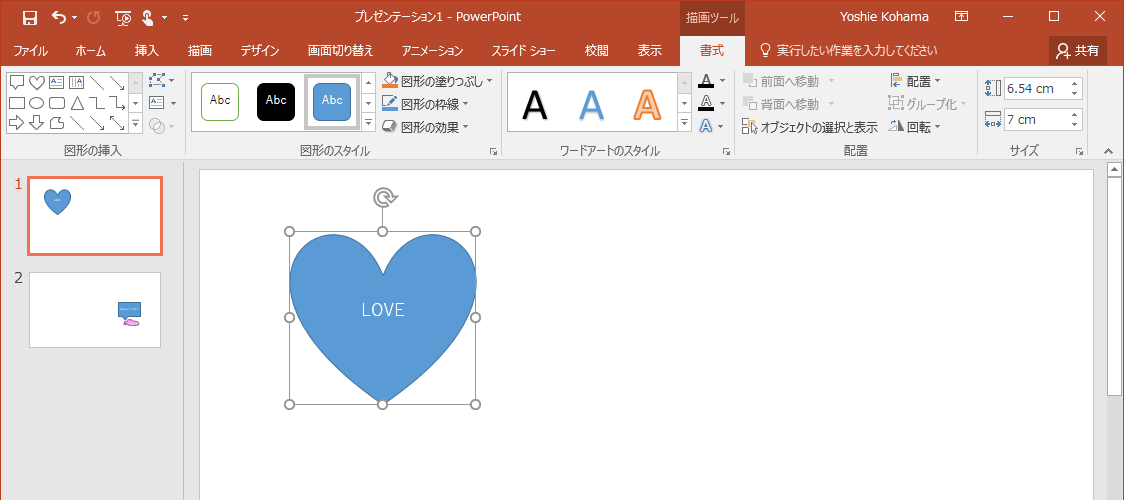
パーセント単位でサイズ変更する
- 図形を選択し、[描画ツール]の[書式]タブの[サイズ]グループ右下の作業ウィンドウ起動ツールをクリックします。
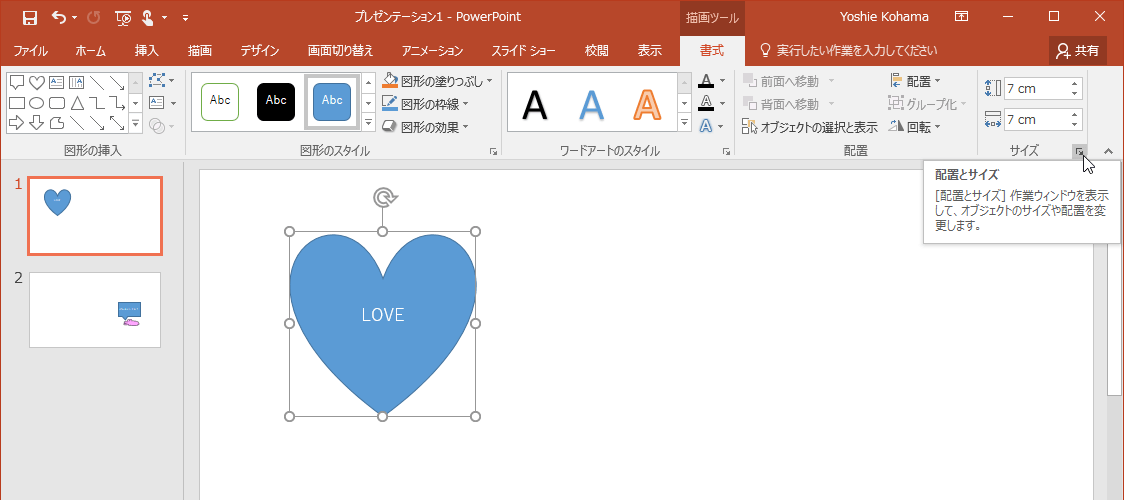
- [図形の書式設定]作業ウィンドウが表示されます。縦横比固定したい場合は[縦横比を固定する]にチェックを入れます。
- パーセント単位で指定します。
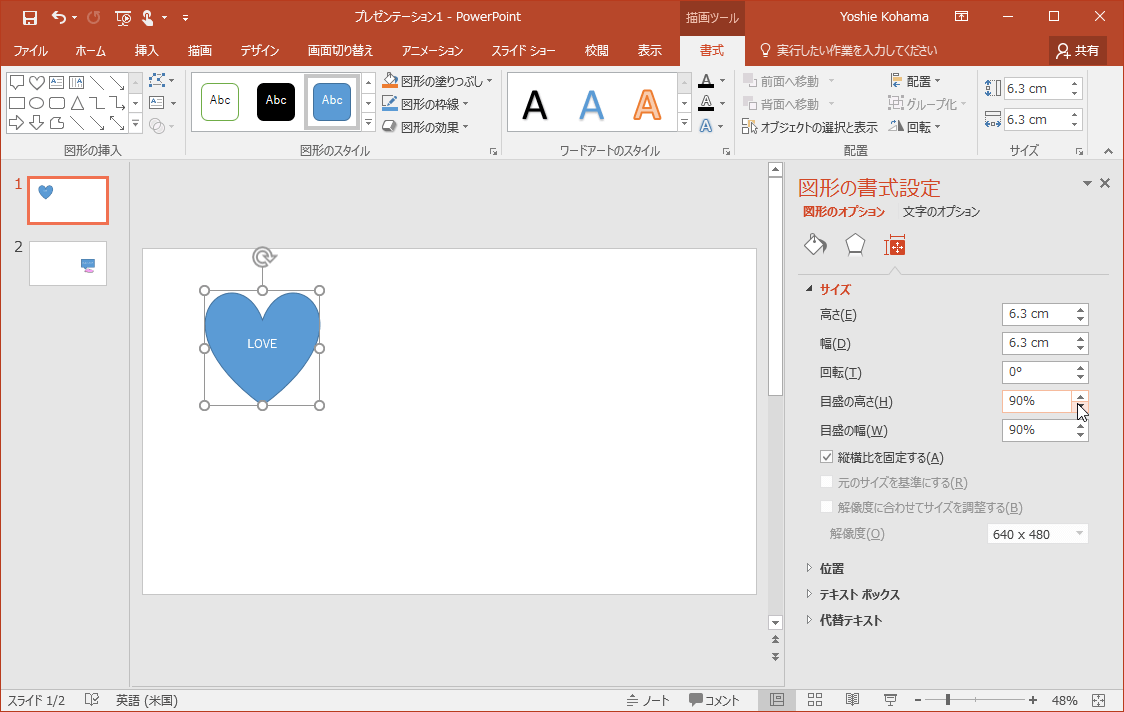
スポンサーリンク
INDEX
異なるバージョンの記事
コメント
※技術的な質問は、Microsoftコミュニティで聞いてください!

